信创办公–基于WPS的EXCEL最佳实践系列 (图表)
目录
应用背景
在充满数据的表格中,会存在把数据换成表格的部分,而作为要转换成图表的数据来说,就应该有快速转换的方法,如果一个个的数据进行输入的话,就会十分的复杂,所用的时间也会比较长。
操作步骤
1、创建图表和图形
选择【插入】,然后选中表格中想要插入图表的数据,单击【图表工具】,可用给定的图表也可以在推荐的全部图表里选择。如图1-1所示。

2、添加其他数据序列
如图所示一二月的数据是和三月的数据是分开的,如果想要把一二三月的数据都放在同一个图表里则要添加数据序列,点击插入【图表】,鼠标右键已生成图表【选择数据】,在【选择数据源】中选择【添加】,在【序列名称】里选中三月,在【序列值】里选三月对应的数据,【确定】。如图1-2所示。

3、在源数据的行与列之间切换
选中插入的【图表】,选择【切换行/列】就可以进行行与列之间的转换,如图1-3所示。

4、添加图例
单击插入的图表,选择【添加元素】,图例可以添加图例或者更改图例的位置或者把图例去掉,如图1-4所示。

5、调整图表和图形的大小
如图1-5,图1-6所示分别为图表区,绘图区可以选中相应的区域进行调整大小,可以单独改变,如图1-7所示,图例和标题也可以调整大小。



6、修改图表和图形参数
选择【图表标题】然后鼠标右键选择【设置图表标题格式】,在任务栏处对参数进修改。如图1-8所示。

7、应用图表布局和样式
单击【图表】选择【快速布局】。图表样式可在【图表样式】进行选择。如图1-9所示。

8、设置图表和图形的位置
可以直接添加或减少单元格,但图表会随单元格的增减而改变位置。
如果想要图表不随单元格的增减而改变位置,则可以选中图表,单击鼠标右键,选择【设置图表区域格式】,选择【大小属性】,然后选择大小和位置均固定,这样图表就不会随着单元格的增减而改变大小和位置了,如图1-10所示。

9、插入迷你图
选择要插入迷你图的位置,单击【插入】,选择【迷你图】中的折线图,然后设置参数。【数据范围】就是所需要选择的数据,【插入位置】即放置迷你图的位置,如图1-11所示。

10、插入文本框
选择【插入】,单击【文本框】,就可以输入你想要输入的文字或者其他了,如图1-12所示。

11、插入SMARTART
单独文字的话缺少图示化,这个时候就可以插入smartart,在【插入】选项栏中,选择【智能图形】,然后就可以根据自己的需要来插入smartart了。
如果想要添加项目可以在图的右下角选择添加。添加文字直接在文本里即可,如图1-13、图1-14所示。


12、插入图像
单击插入图像框,然后选择图像所在的位置,再选中你要插入的图像即可,如图1-15所示。

13、为对象添加边框,更改对象颜色,修改对象属性,对象添加样式和效果
选择【文本框】,可以在【形状样式】为对象进行形状填充,效果和轮廓的添加,也可以选中对象,单击鼠标右键,选中【设置形状格式】里进行添加边框、样式、效果,更改颜色,修改属性等的操作,如图1-16、图1-17所示。


14、设置对象位置
可以直接添加或减少单元格,不过对象会随单元格的增减而改变大小和位置。
如果想要对象不随单元格的增减而改变位置则可以选中对象,单击鼠标右键,选择【设置形状模式】,选择【大小属性】,然后选择大小和位置均固定,这样对象就不会随着单元格的增减而改变大小和位置了,如图1-18所示。

15、将文本更改为艺术字
选中【文本】然后选择【艺术字样式】,展开从中选择自己所需的艺术字样式就可以了,如图1-19所示。

制作成员: 刘静
排版: 何翠婷
初审: 何翠婷
复审: 二月二







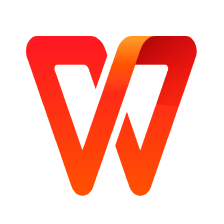

















 5523
5523

 被折叠的 条评论
为什么被折叠?
被折叠的 条评论
为什么被折叠?










